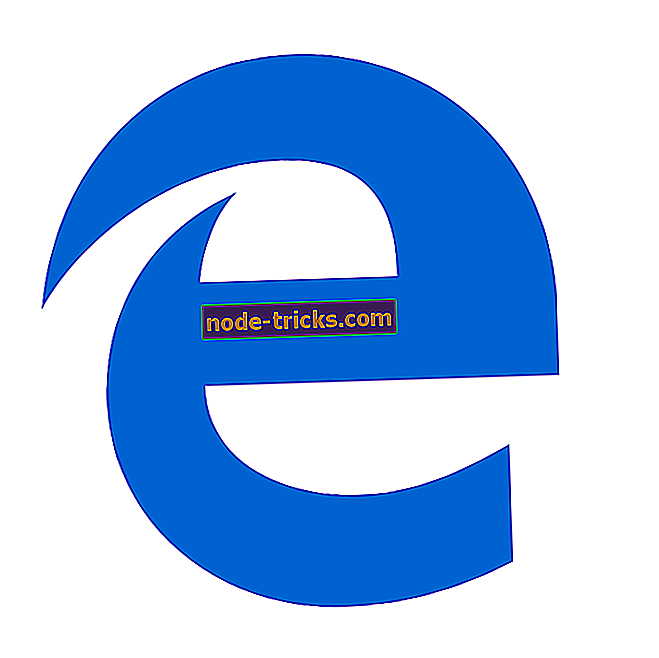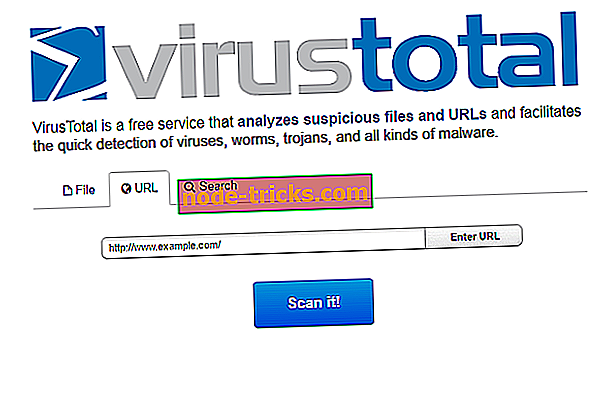Ai pierdut încărcătorul laptopului? Iată ce să faceți
Fără încărcătorul de laptop, s-ar putea să vă simțiți ca laptopul dvs. să fie alături de valoare. S-ar putea să fiți destul de norocoși pentru a obține unul dintre acele super laptop-uri care pot să păstreze taxa de până la 17 ore, dar în cele din urmă, taxa va scădea, punându-vă înapoi în același loc. Deci, ce anume trebuie să faceți în cazul în care pierdeți sau uitați să purtați încărcătorul pentru laptop?
Răspunsul depinde de cât de creativ sunteți.
În timp ce inovarea în domeniul tehnologiei informatice continuă să se îmbunătățească în fiecare zi, nu există multe alternative pentru încărcarea unui laptop fără încărcător. Cu toate acestea, există unele trucuri pe care le puteți încerca, care va păstra laptop-ul bâzâi.
În această listă, vă vom arăta cum vă puteți încărca cu ușurință laptopul fără încărcător.
Citiți și: Top 10 Windows 10 USB-C laptop-uri pentru a cumpăra
Cum să încărcați un laptop fără încărcător pentru laptop
Soluția 1: Utilizați un adaptor universal

Un adaptor universal este probabil cea mai comună soluție la problemele bateriei. Aceste încărcătoare universale vin cu mai multe sfaturi, astfel încât probabil veți găsi unul care se va potrivi în portul de încărcare al laptopului.
Puteți cumpăra chiar sfaturi individuale separat. Unele adaptoare universale au capacitatea de a încărca laptop-ul de la o mașină sau de la alte puncte de alimentare de 12V DC. Când este conectat, adaptorul nu numai că va alimenta laptopul, ci și-l va încărca.
- Ia-o acum de la Amazon
Cu toate acestea, dacă sunt puse într-un mod greșit, sfaturile pot provoca tensiuni necorespunzătoare și deteriorarea laptopului.
Soluția 2: Baterie pentru mașină
Dacă sunteți tipul de călători care petrec cea mai mare parte a timpului pe drum decât în birou, atunci puteți folosi bateria mașinii pentru a încărca laptopul.
Conectarea laptopului direct la baterie poate fi dificilă deoarece majoritatea laptopurilor moderne au tensiuni de baterie cuprinse între 8V și mai mult, în timp ce majoritatea bateriilor auto sunt evaluate la 12V. Chiar și așa, există modalități prin care puteți "fișa" unui laptop la o baterie de mașină, chiar dacă tensiunea este mai mică de 12V.
Cu toate acestea, este important să fiți precaut, deoarece puteți termina cu o baterie de mașină moartă sau puteți deteriora laptopul în acest proces.
Cea mai eficientă metodă de adaptare a energiei de la o baterie de mașină la alimentarea sau încărcarea unui laptop este prin utilizarea unui invertor. Sunt disponibili diverși invertoare și sunt capabile să genereze curent AC de la o sursă de curent continuu cu o putere de ieșire de 12-24V. Când aveți invertorul, puteți folosi cu siguranță bricheta mașinii pentru încărcarea laptopului.
Pentru a face acest lucru, urmați acești trei pași simpli:
- Pasul 1 : Conectați invertorul la priza brichetei mașinii
- Pasul 2: Acum conectați adaptorul AC al laptopului la invertor
- Pasul 3: Conectați adaptorul de ca la laptop.
Soluția 3: Utilizați un încărcător extern pentru laptop

Un încărcător extern pentru laptop este un dispozitiv autonom care nu se conectează la laptop. În schimb, scoateți bateria laptopului, montați-l pe încărcător, apoi conectați încărcătorul la o priză electrică.
Majoritatea încărcătoarelor externe de laptop au indicatoare care luminează intermitent atunci când bateria se încarcă, apoi rămân stabile atunci când acumulatorul este încărcat complet. Rețineți că încărcătoarele externe pentru laptop sunt de obicei specifice mărcii, deci alegeți unul care se potrivește cu specificațiile laptopului.
- Cumpărați-l acum pe Amazon
Concluzie
În timp ce metodele descrise mai sus ar putea oferi o soluție pentru încărcarea laptopului atunci când nu aveți încărcător, rețineți că acestea costă bani și necesită o achiziție în avans.
În toate cazurile, este mai economic și mai sigur să cumpărați un încărcător pentru laptop.
Alte povești legate de a verifica afară
- Cele mai bune 3 programe de răcire laptop pentru Windows 10
- Cele mai bune laptopuri Windows 10 pentru jocuri pentru jucători adevărați
- Cel mai bun tampoane de răcire laptop Windows 10 de utilizat